介绍
WhatsApp 集成使您的坐席可以直接从 3CX 发送和回复 WhatsApp 信息。WhatsApp 消息与即时聊天、短信和 Facebook 消息一样被传送到同一个聊天面板中,使回复多个渠道变得简单。
前提条件
您必须有一个 WhatsApp 商业账户,并添加了一个电话号码。这个号码不应该被注册到任何其他现有的 WhatsApp 账户。如果您想使用现有的 WhatsApp 号码,您必须先删除该账户。见文档。
第1步:创建WhatsApp应用
- 导航到 https://developers.facebook.com,点击右上方的 “Log In“。
- 导航到 “My Apps“,点击 “Create App“,选择 “Business” 并点击 “下一步”。
- 给你的应用程序一个显示名称,并使用下拉列表选择你的商业账户。点击 “Create app“
- 重新输入密码并点击 “Submit“
- 下一个屏幕将为您提供添加产品到您的应用程序。向下滚动到WhatsApp并点击 “Set up“。
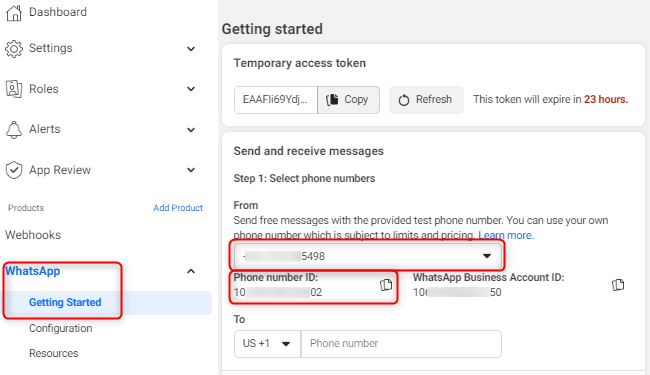
- 使用下拉菜单,确保列出正确的电话号码,你将用它来发送和接收信息。在下拉框下面复制您的 “Phone number ID“,并将其保存到以后的阶段。如果您的WhatsApp账户没有附加号码,请按照以下步骤操作。
(可选)添加一个电话号码

- 在 “WhatsApp” > “Getting started” > “Step 5: Add a phone number“,点击 “Add Phone Number“。
- 输入WhatsApp企业简介显示名称,选择您的时区、类别和可选的企业描述。点击 “Next“。
- 输入你的电话号码,选择你的验证方法(短信或电话),然后点击 “Next”。
- 一旦通过验证,你的号码可以在开始 “send and receive messages ” 下拉部分看到。确保它被选中,然后在下拉框下面复制你的 “Phone number ID“,并将其保存起来,以便以后使用。
第2步:设置管理员角色
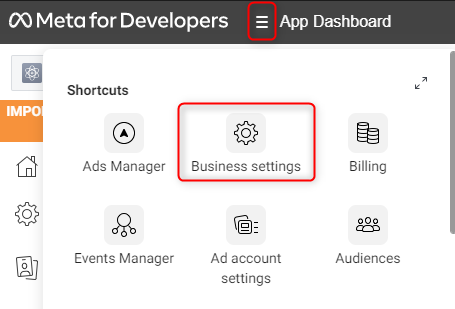
- 点击菜单图标,选择 “Business settings“。
- 导航至 “Users > System Users” 并点击 “Add“。接受非歧视政策并点击 “Done“。
- 设置一个系统用户名,如 “3CX“,并将用户角色设置为 “Admin“。
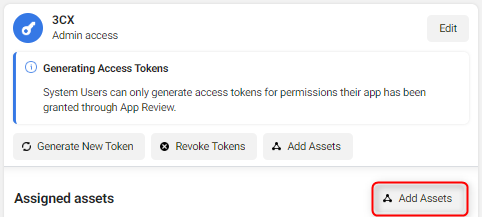
- 点击 “Add Assets“。在弹出的对话框中,选择 “Apps” > [您的应用程序] > 并启用 “Manage app” 选项。点击 “Save Changes“。
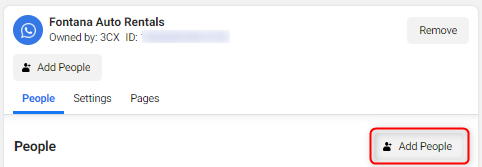
- 导航到 “Accounts > WhatsApp accounts“,选择您的商业应用并点击 “Add people“。
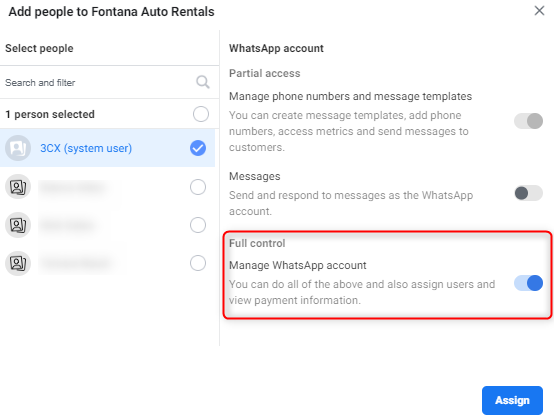
- 选择你先前创建的系统用户并允许完全控制,然后点击 “Assign“。
第3步:生成一个新令牌
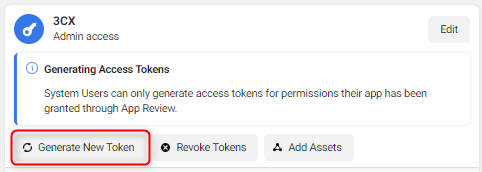
- 导航到 “Users > System users“,并点击 “Generate new token“。
- 在弹出的选项中,从下拉列表中选择你的应用程序。
- 勾选 “whatsapp_business_messaging” 和 “whatsapp_business_management “的选项。点击 “Generate Token“。
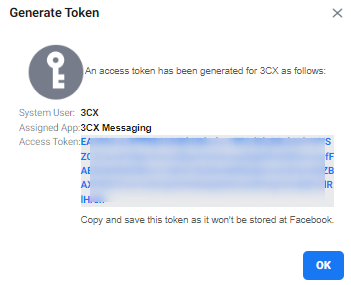
- 你的令牌将显示在一个弹出框中,复制文本并保存,因为它将不再可用。这是一个永久性的令牌,除非你点击 “revoke token” 按钮,否则不会过期。
第4步:在3CX中进行配置
StartUP
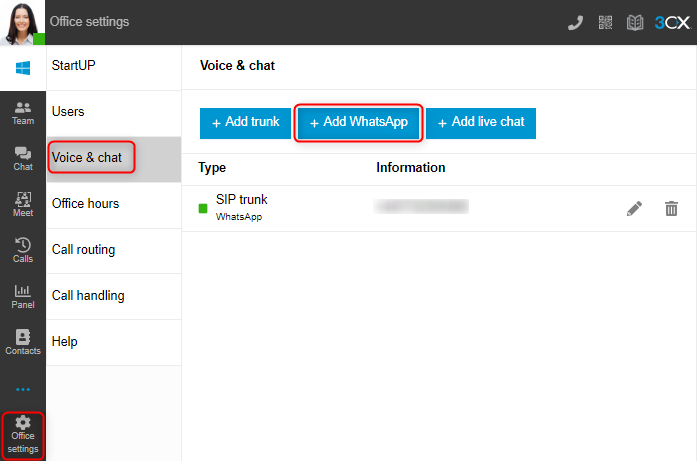
- 登录您的Web客户端,浏览 “Office Settings > Voice & chat“,然后点击 “+ Add WhatsApp“。
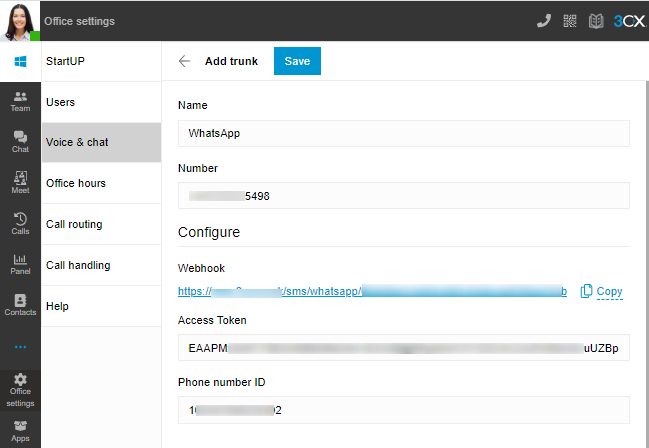
- 将默认名称编辑为你选择的名称
- 输入您的 WhatsApp 账户的国际格式的电话号码(例如:+447732111111)
- 粘贴您在步骤3中获得的访问令牌
- 输入你在步骤1中获得的 “Phone Number ID“
- 将 Webhook 的 URL 复制到记事本上
- 点击 “Save” 并继续进行第5步
Dedicated (PRO 或 ENT)
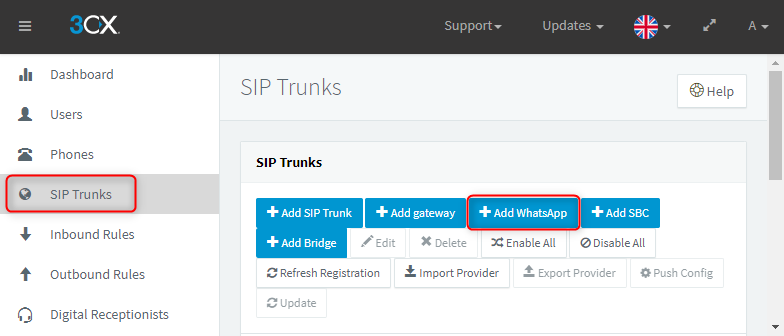
- 登录到你的3CX管理控制台,导航到 “SIP Trunks“。
- 点击 “+Add WhatsApp“。
- 如果你想改变你的 Trunk 的名称,请编辑它,而不是用默认的。
- 在 “Configure” 部分,输入你在步骤3中获得的 “Access Token“。
- 输入你在步骤 1 中获得的 “Phone Number ID“。
- 将 Webhook URL 复制到记事本中。
- 在 “Route” 下输入您的 WhatsApp 账户电话号码。
- 点击 “OK“,继续进行第 5 步。
第5步:配置你的webhook

- 在第4步中,Web 客户端和管理控制台配置提供了一个独特的 Webhook,复制链接并保存到记事本中。
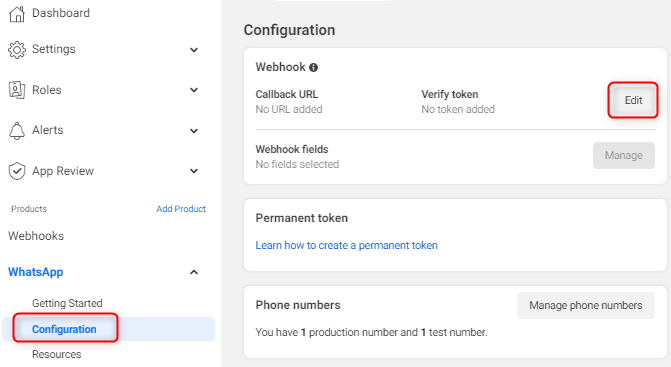
- 回到您的 Meta for Developers 门户网站,浏览到您的应用程序,然后是 “WhatsApp > Configuration“,点击 “Edit“。
- 把你从 Web 客户端或管理控制台复制的 webhook 粘贴到 “Callback URL“领域。
- 为了验证令牌,请输入一个由字母和数字组成的随机字符串。这将不再需要,所以没有必要为以后保存你的字符串。点击 “Verify and save“。
- 点击 “Edit” 按钮下面的 “Webhook fields” 中的 “Manage“。
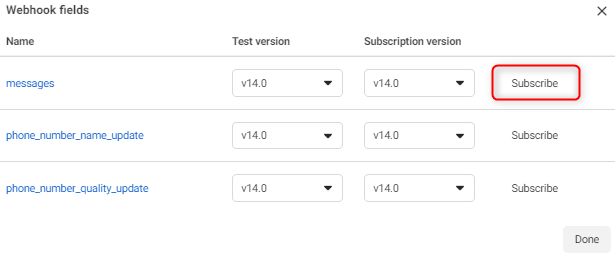
- 点击 “Subscribe” 到 “messages” 栏,然后点击 “Done“。
- 现在您可以继续测试您的配置,向您配置的号码发送一条 WhatsApp 信息,并确保您的路由正常工作。
